Системски захтеви:
Како је ОпенМедиаВаулт заснован на Дебиану, можете га инсталирати тамо где можете инсталирати Дебиан. Дакле, подржава широк спектар хардвера.
Потребно вам је најмање 4 ГБ простора на диску да бисте инсталирали ОпенМедиаВаулт, 1 ГБ РАМ-а (меморије) и још један чврсти диск или ССД за складиштење датотека.
Препоручујем вам да инсталирате ОпенМедиаВаулт у 4 ГБ УСБ погонски уређај и користите свој чврсти диск или ССД као погон података.
Преузимање ИСО датотеке ОпенМедиаВаулт:
Можете бесплатно преузети ИСО датотеку ОпенМедиаВаулт са званичне веб странице ОпенМедиаВаулт на хттпс: // ввв.опенмедиаваулт.орг / довнлоад.хтмл
Када се страница учита, кликните на везу као што је означено на снимку заслона испод.
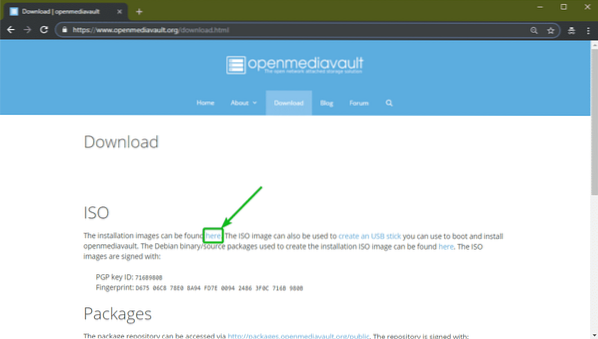
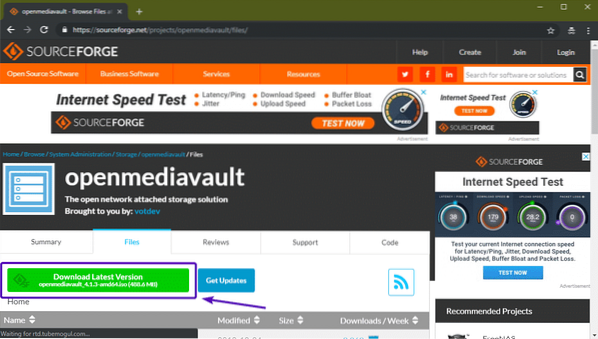
ИСО датотека ОпенМедиаВаулт требало би да започне преузимање, као што видите на снимку екрана испод. Може потрајати неко време да се заврши.
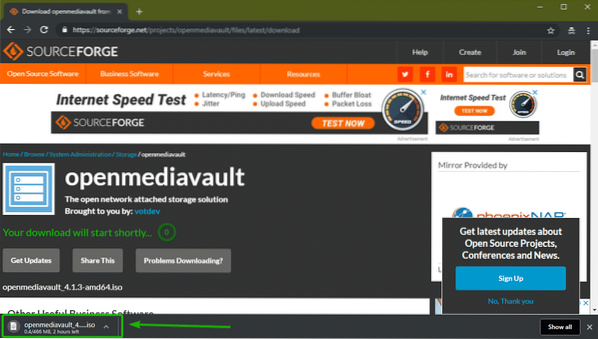
Израда УСБ диска за покретање палца од ОпенМедиаВаулт:
Сада морате да направите или покретачки УСБ погонски уређај ОпенМедиаВаулт од ИСО датотеке или да нарежете ИСО датотеку на ЦД / ДВД да бисте инсталирали ОпенМедиаВаулт на свој рачунар.
У овом одељку ћу вам показати како да направите покретачки УСБ погонски уређај ОпенМедиаВаулт од ИСО слике на Виндовс и Линук.
На Линуку можете лако направити УСБ покретачки уређај за тхумб тхумб ОпенМедиаВаулт помоћу следеће команде:
$ судо дд иф = ~ / Преузимања / опенмедиаваулт_4.1.3-амд64.исо = = дев / сдб бс = 1МБЕЛЕШКА: Ево, сдб је УСБ флеш диск. Можете користити команду судо лсблк да бисте сазнали шта је за вас.
У оперативном систему Виндовс можете да користите Руфус за израду УСБ покретачког уређаја за палац. Руфус се може слободно преузети са званичне веб странице Руфуса на хттпс: // руфус.тј /
Када се страница учита, кликните на Руфус Портабле како је означено на снимку екрана испод.
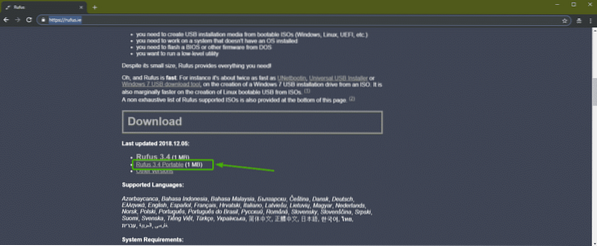
Треба преузети Руфус.
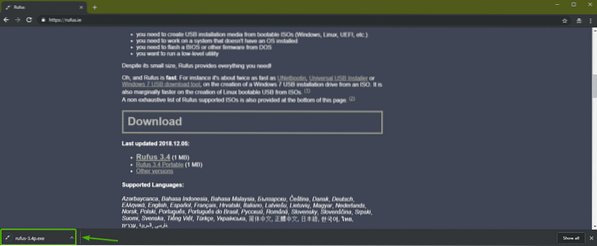
А сад, трчи Руфус. Када видите следећи прозор, кликните на Не.

Сада кликните на СЕЛЕЦТ.
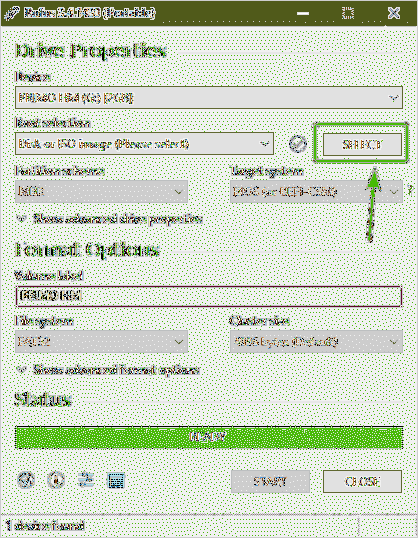
Требало би отворити бирач датотека. Сада изаберите ОпенМедиаВаулт ИСО датотеку коју сте управо преузели и кликните на Отвори.
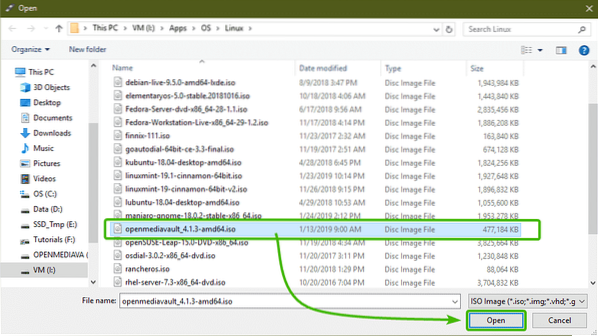
Сада се уверите да је изабран прави УСБ погон палца. Затим кликните на ПОЧЕТАК.
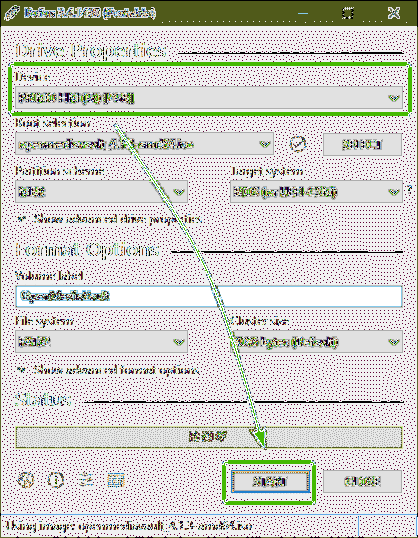
Сада кликните на да.
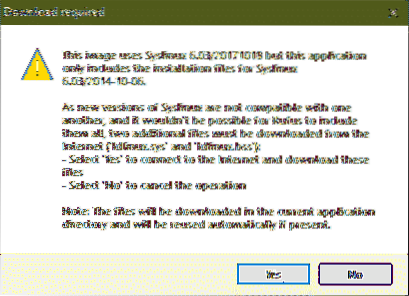
Сада кликните на У реду.
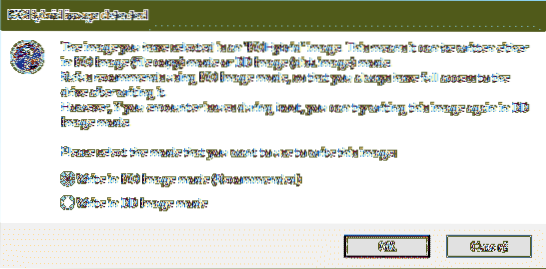
Ако на свом УСБ уређају за палац имате важне податке, преместите га на сигурно место. Затим кликните на У реду.
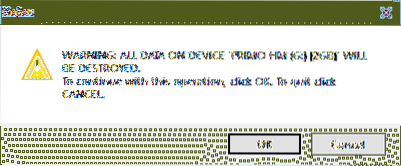
Руфус копира све потребне датотеке на ваш УСБ погон палац као што видите. Требало би да прође неко време да се заврши.
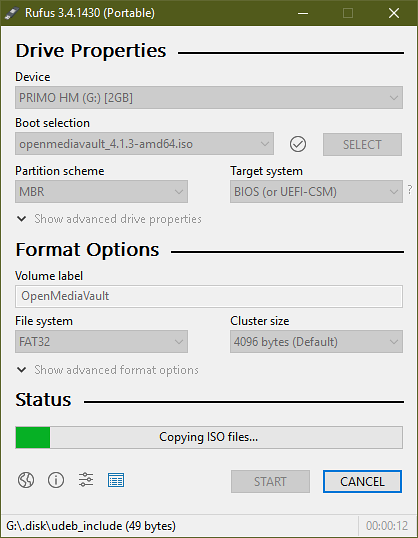
Када завршите, кликните на БЛИЗУ.
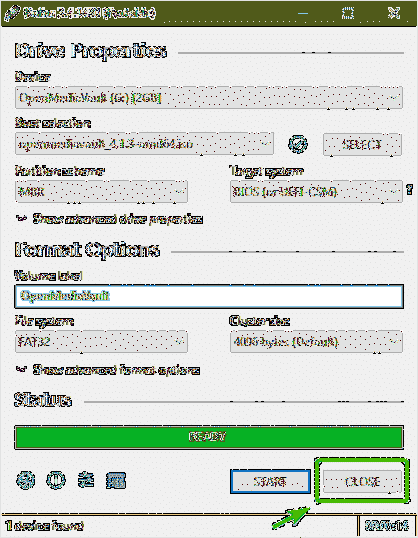
Инсталирање ОпенМедиаВаулт:
Сада убаците УСБ покретачки погон за палац на рачунар и одаберите га из БИОС-а рачунара.
Требало би да се покренете у следећем ГРУБ менију. Изаберите Инсталирај и притисните
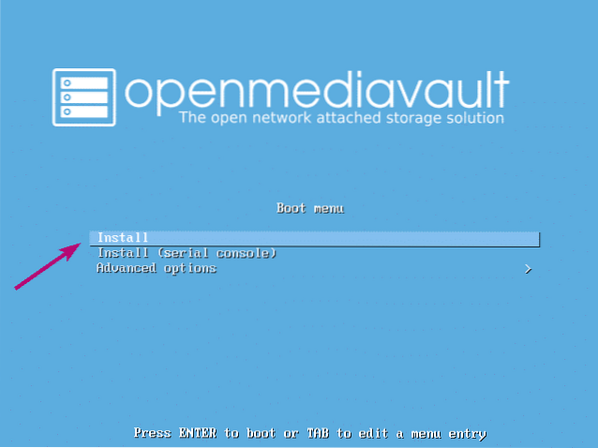
Сада одаберите свој језик и притисните
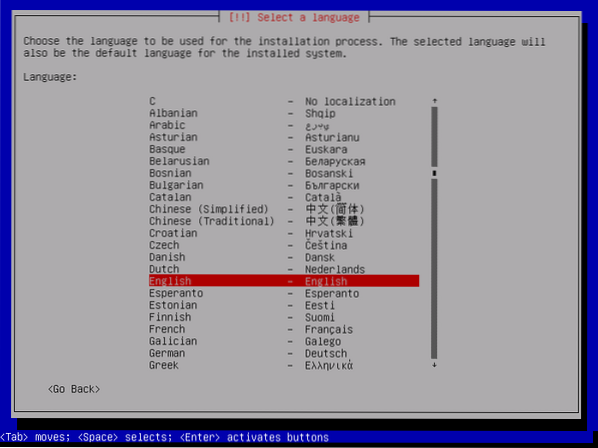
Сада одаберите своју локацију и притисните
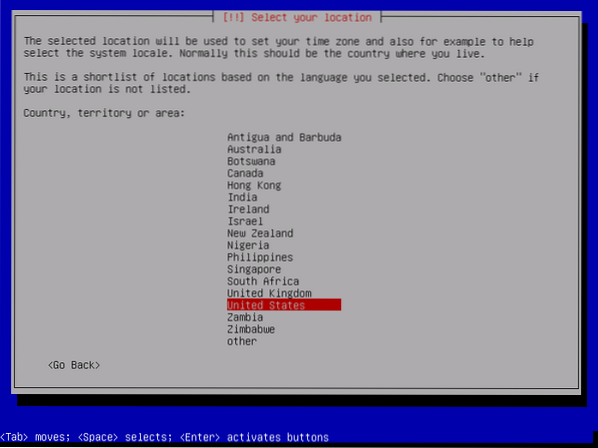
Сада изаберите распоред тастатуре и притисните
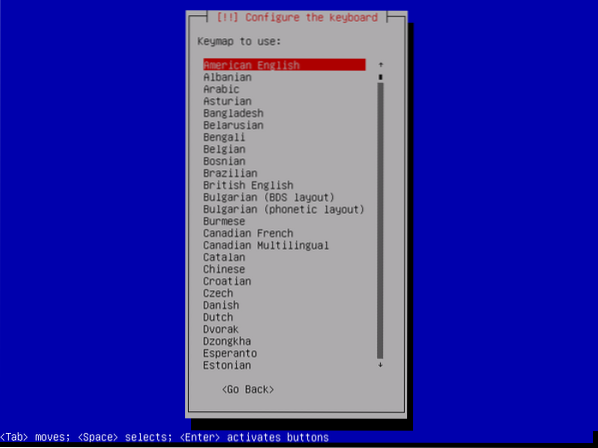
Инсталациони програм треба да учита све потребне датотеке са УСБ погонског уређаја.
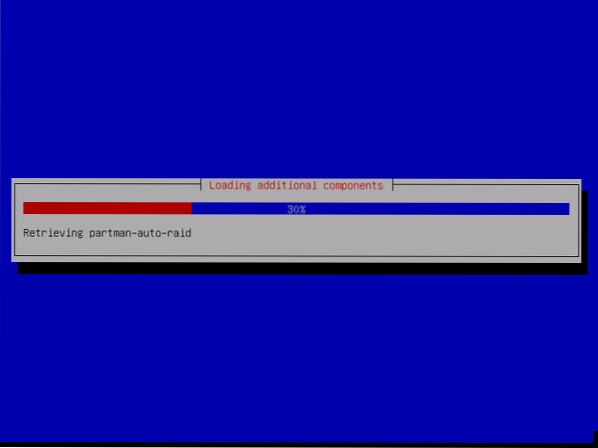
Сада укуцајте име хоста и притисните
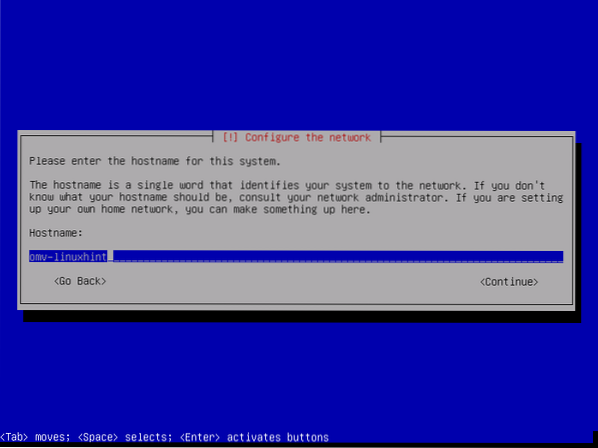
Сада укуцајте своје потпуно квалификовано име домена (ФКДН), као што је пример.цом и притисните
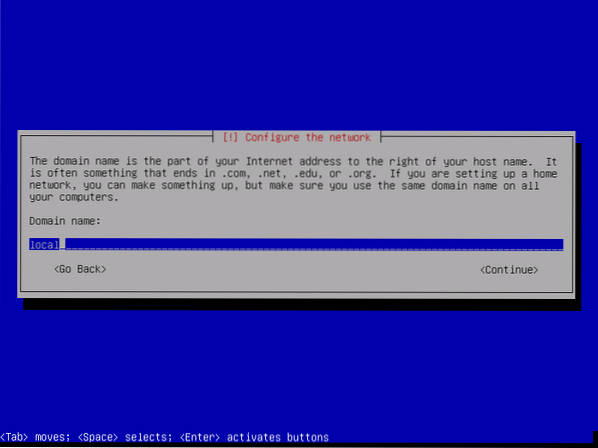
Ако не желите да поставите роот лозинку из безбедносних разлога, оставите је празном и притисните
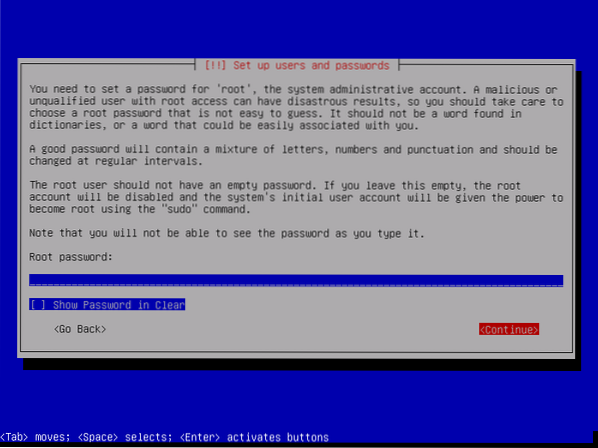
Ако раније нисте поставили роот лозинку, оставите је такође празну. Затим притисните
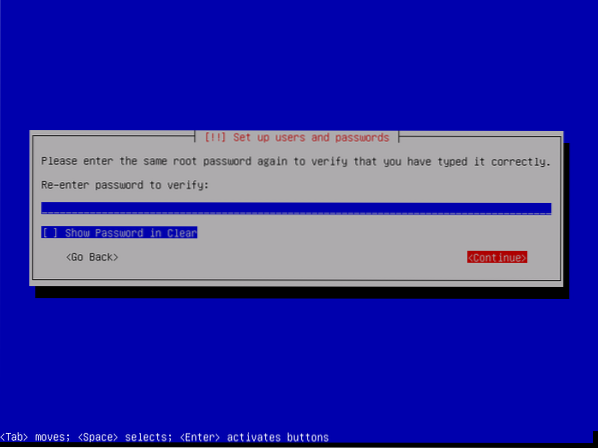
Сада укуцајте своје пуно име и притисните
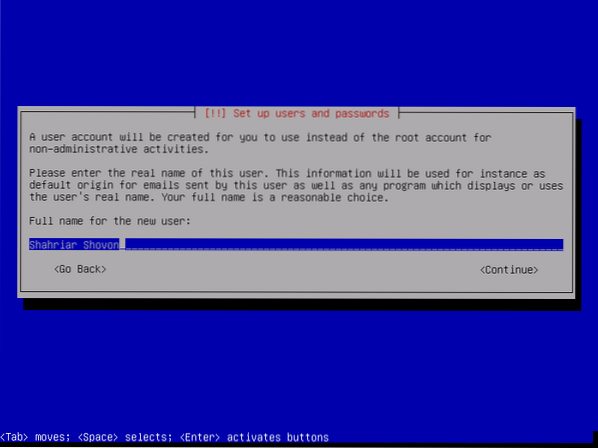
Сада укуцајте своје корисничко име и притисните
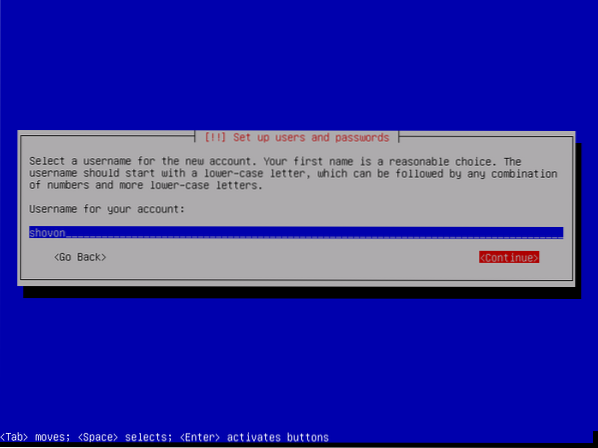
Сада укуцајте лозинку корисника за пријаву и притисните

Сада укуцајте исту лозинку као и раније и притисните
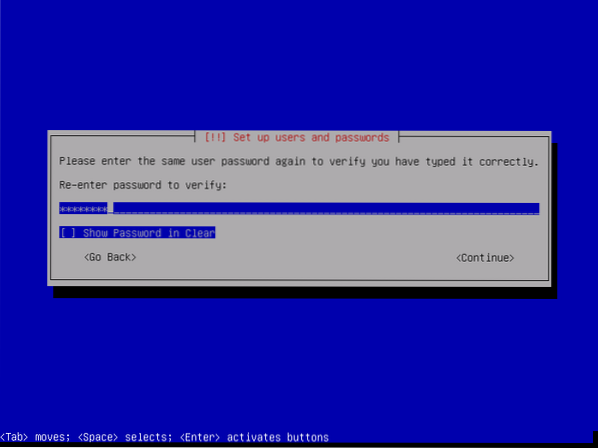
Сада одаберите своју временску зону и притисните
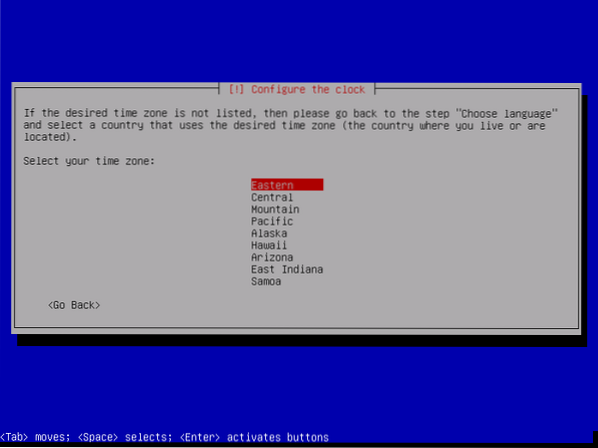
Ако је на рачунар прикључено више уређаја за складиштење, требало би да видите следећу поруку. Само притисните
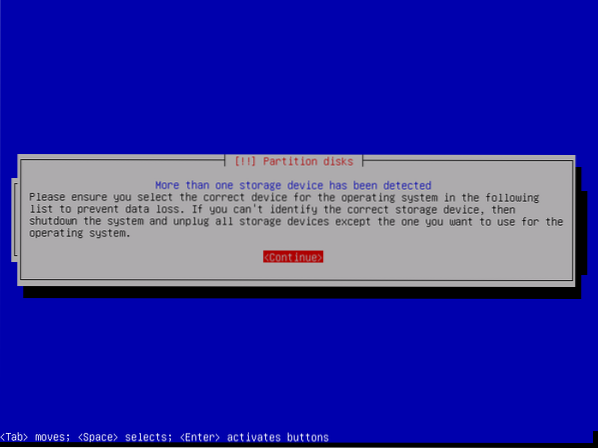
Сада изаберите диск на који желите да инсталирате ОпенМедиаВаулт и притисните
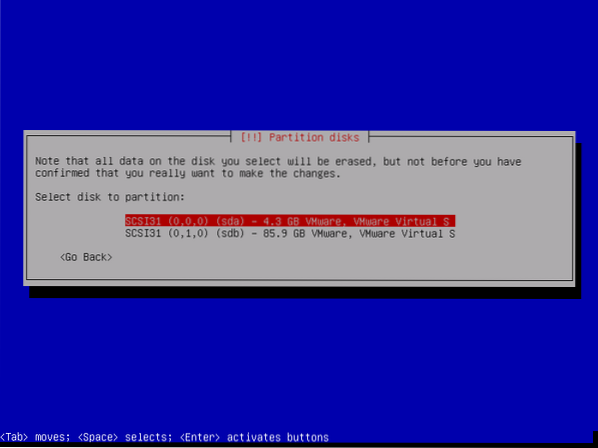
Инсталација треба да започне.
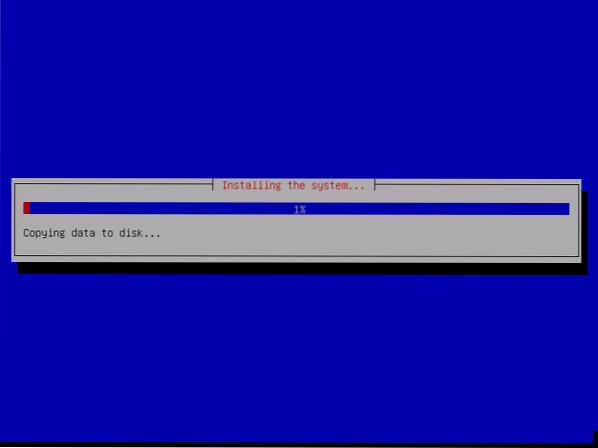
Након неког времена, инсталација ће тражити да одаберете Дебиан зрцало. Изаберите своју земљу са листе и притисните
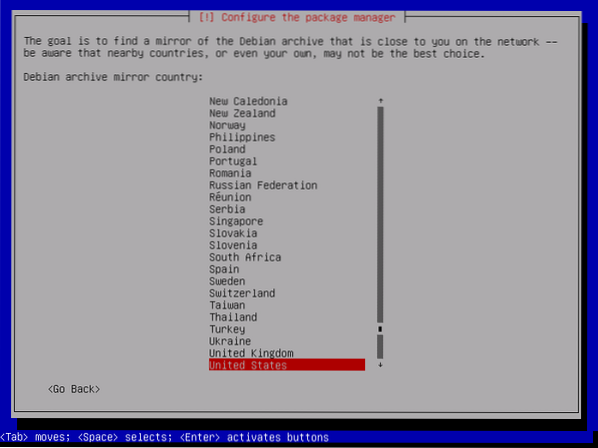
Сада одаберите Дебиан зрцало и притисните
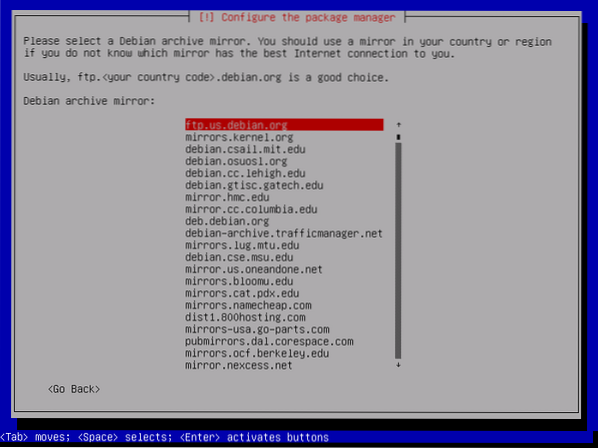
Обично вам не требају никакве прокси информације. Дакле, само притисните
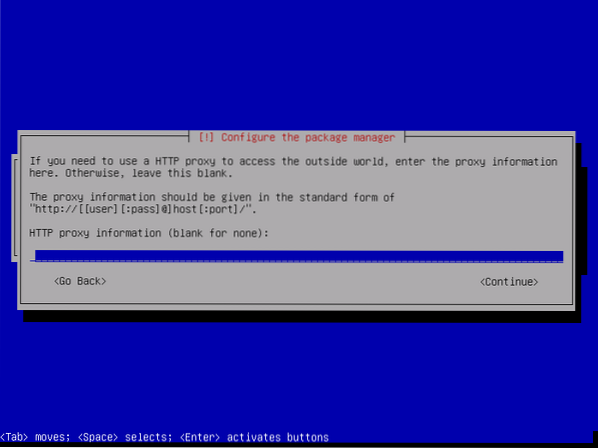
Инсталациони програм треба да настави.
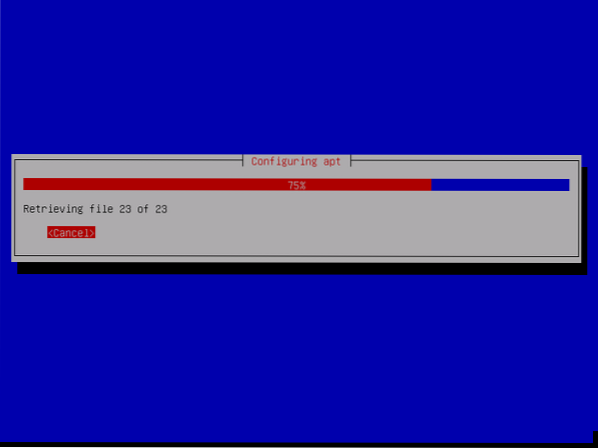
Када се инсталација заврши, затражиће од вас да одаберете место на које желите да инсталирате ГРУБ покретачки програм. Само одаберите диск који сте раније изабрали и притисните
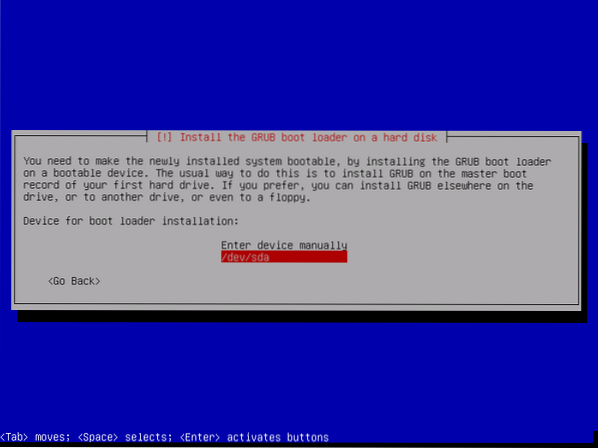
Инсталациони програм треба да инсталира ГРУБ покретачки програм и заврши инсталацију. Једном када видите следећи прозор, само притисните
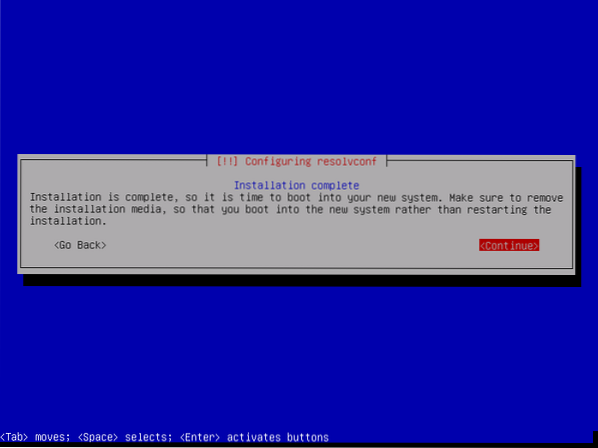
Сада одаберите Дебиан ГНУ / Линук из менија ГРУБ и притисните
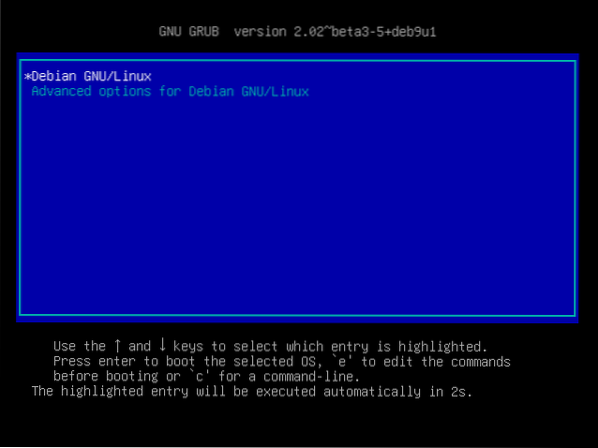
Сада бисте могли да се пријавите помоћу корисничког имена и лозинке које сте навели када сте инсталирали ОпенМедиаВаулт.
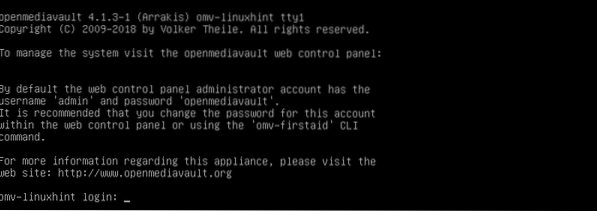
Када се пријавите, откуцајте следећу команду да бисте сазнали ИП адресу машине ОпенМедиаВаулт.
$ ип аКао што видите, ИП адреса је 192.168.21.165. У вашем случају ће бити другачије. Пазите да га од сада замените својим.
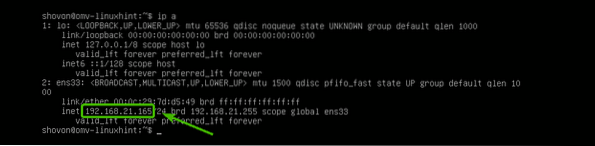
Сада из било ког веб прегледача посетите хттп: // 192.168.21.165 и требали бисте видети следећу страницу. Подразумевано корисничко име је админ а лозинка је опенмедиаваулт. Унесите корисничко име и лозинку и кликните на Пријавите се.
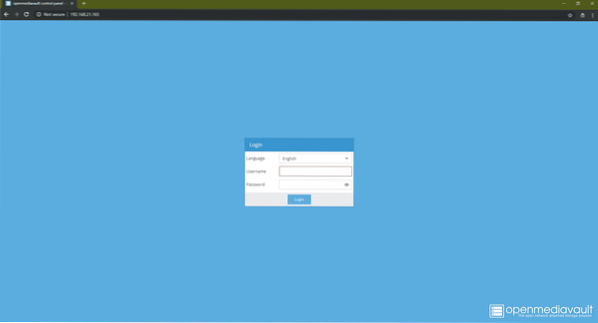
Након што се пријавите, требало би да видите веб заснован административни панел. Одавде можете да конфигуришете ОпенМедиаВаулт, управљате дисковима, делите фасцикле, креирате кориснике и још много тога.
За више информација о томе како да конфигуришете ОпенМедиаВаулт, можете погледати мој други чланак Подесите ОпенМедиаВаулт на Распберри Пи 3 (хттпс: // линукхинт.цом / опенмедиаваулт_распберри_пи_3 /).
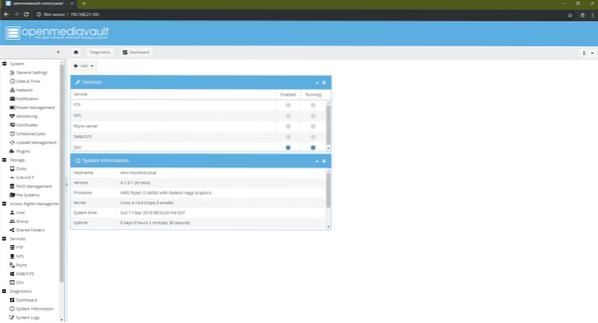
Дакле, на тај начин инсталирате ОпенМедиаВаулт НАС оперативни систем. Хвала што сте прочитали овај чланак.
 Phenquestions
Phenquestions


